Win10系統錄製快捷鍵打不開怎麼辦_Win10系統錄製快捷鍵打不開解決教學課程
- WBOYWBOYWBOYWBOYWBOYWBOYWBOYWBOYWBOYWBOYWBOYWBOYWB轉載
- 2024-03-20 18:21:13743瀏覽
php小編草莓為您介紹Win10系統錄製快速鍵無法開啟的解決方法。在使用Win10系統錄製快捷鍵時,有時會遇到無法開啟的情況,影響使用體驗。針對這個問題,我們整理了一份詳細的解決教學課程,幫助您快速解決錄製快捷鍵無法開啟的問題,讓您能夠順利使用錄製功能。接下來,讓我們一起來了解解決方法吧!
1、第一步,我們在電腦中使用快速鍵「Win I」開啟Windows設定頁面,然後在該頁面中開啟「遊戲」選項
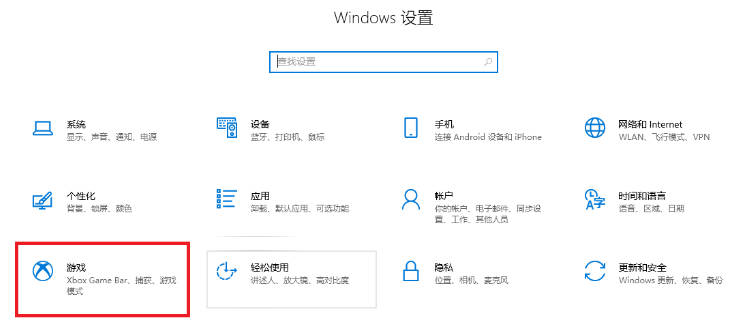
#2、第二步,進入遊戲設定頁面之後,我們在「Game Bar」頁面中查看「開啟Game Bar」的快捷鍵,使用「Win G」開啟Game Bar
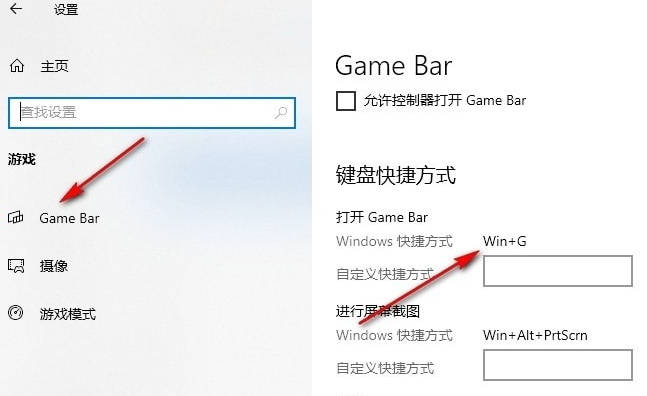
3、第三步,按下「Win G」之後,我們在頁面上方的工具列中找到設定按鈕,點擊開啟該按鈕
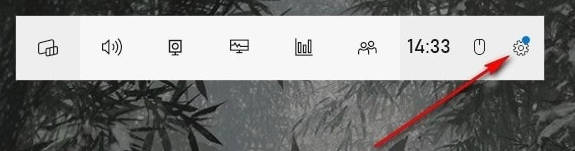
4、第四步,進入Game Bar的設定頁面之後,我們在左側清單中找到「正在擷取」選項,點擊開啟該選項
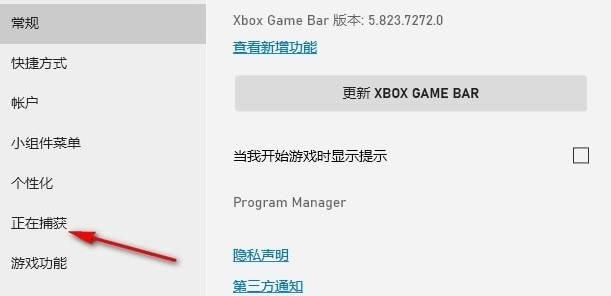
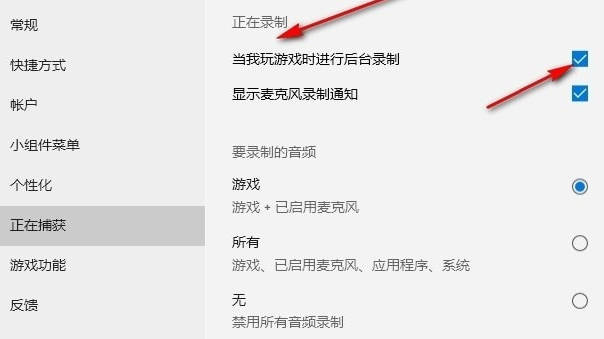
以上是Win10系統錄製快捷鍵打不開怎麼辦_Win10系統錄製快捷鍵打不開解決教學課程的詳細內容。更多資訊請關注PHP中文網其他相關文章!
陳述:
本文轉載於:yunqishi.net。如有侵權,請聯絡admin@php.cn刪除

